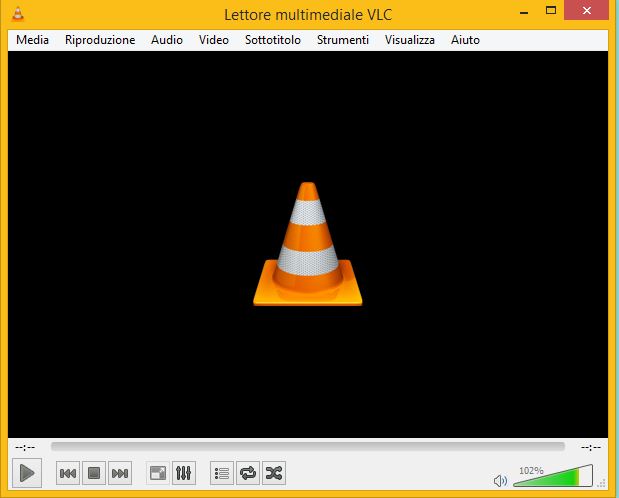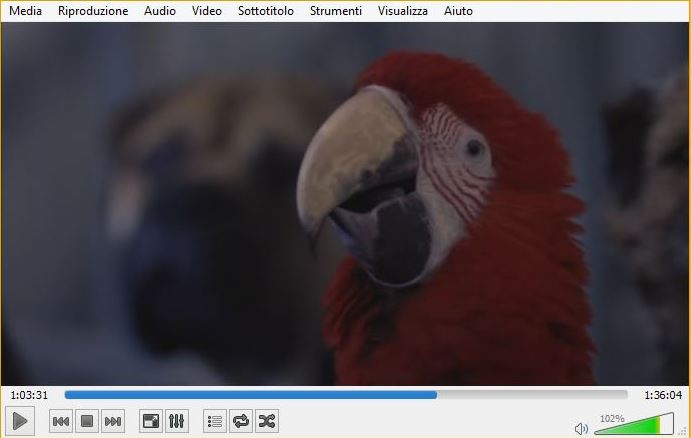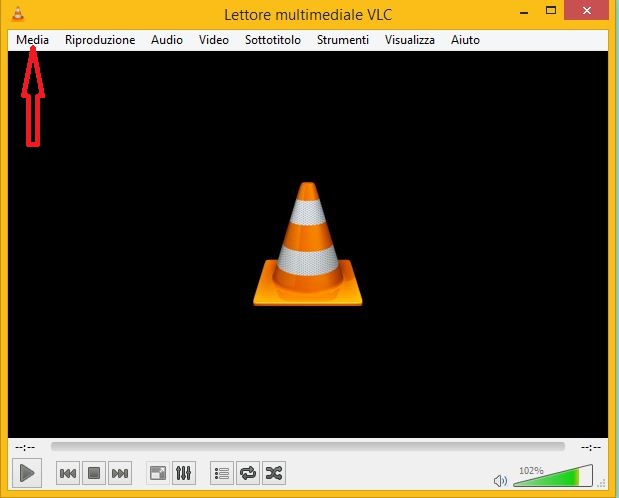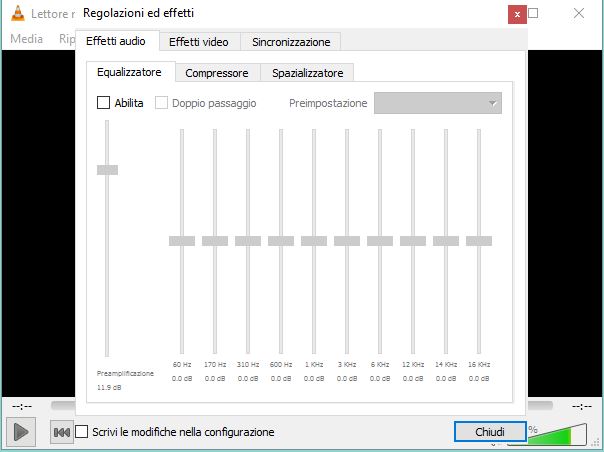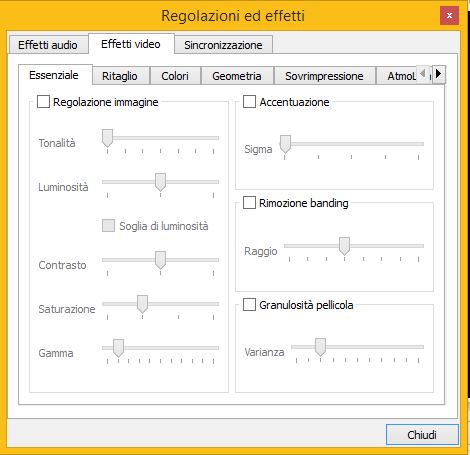Come ruotare un video con VLC
Hai fatto un video con il tuo Dispositivo Mobile ma ti sei reso conto che quando lo visualizzi è al contrario, cioè a testa in giù. Seguimi e ti illustro Come ruotare un video con VLC.
Senza fare complesse conversioni recati al tuo computer e scarica VLC media player recandoti alla seguente pagina – VLC media player. Il software è completamente gratuito, e ricco di funzionalità. Questo programmino è tra i più popolari media player gratuiti, tra le sue proprietà principali spiccano la riproduzione di tantissimi File Multimediali e senza l’ aggiunta di nessun Codec sul computer.Consente di visualizzare Film, Video, contenuti in Streaming, File Locali, CD, DVD, insomma molto completo ed intuitivo. Funziona su tutte le piattaforme – Windows, Linux, Mac OS X, Android, iOS. Riproduce MPEG – 2 , MPEG – 4 , MKV, WebM, WMV, MP3 ecc.
Step 1 – Come capovolgere o girare un video su Windows con VLC
Come ruotare un video con VLC
Avvia il programma VLC media player.
Come capovolgere un video.
Step 2 –
Vai su Media in alto a sinistra, cerca Apri file, cerca il tuo video.
Una volta caricato il video a riproduzione avviata andiamo su Strumenti, posto in alto e clicchiamo su Effetti e filtri.
Step 3 –
Vai su – Effetti video.
Giunti qui, entra su Geometria. Dai la spunta su Rotazione, adesso utilizza la ruota per girare o capovolgere il filmato come desideri.
Step 4 – Esempio di capovolgimento video.
[contact-form-7 id=”292″ title=”Modulo di contatto 1″]